「Windows 11にアップデートしたら、なんだか動作がおかしい…」 「昨日まで普通に使えていたのに、急に起動しなくなった!」 「Wi-Fiが途切れる、フリーズする…このWindows 11の不具合、どうにかしたい!😭」
Windows 11を使っていて、このような突然の「windows11 不具合」や「問題」に直面し、途方に暮れていませんか?
わかります、わかります! 仕事や趣味で使っているPCが思い通りに動かないのって、本当に大きなストレスですよね。 大切なデータが消えてしまうんじゃないか…って不安になったり、解決策を探してネットをさまよったり…😥
でも、ご安心ください!
Windows 11の不具合の多くは、設定の見直しや適切な「windows11 トラブルシューティング」を実行することで、解決できる可能性が十分にあります。
問題は、あなたのPCで起きている症状が「どこ」に原因があって、「何」を試すべきか、情報が分散していて分かりにくいことなんですよね。
この記事は、そんな「windows11 不具合」に悩むすべての方へ向けた、 症状別の「トラブルシューティング大全(ピラー記事)」です🕵️♀️✨
「起動しない」といった深刻な問題から、「動作が重い」「ネットに繋がらない」といった日常的なストレスまで、あらゆる症状を網羅。 まずはご自身の症状がどれに当てはまるかを確認して、基本的な「切り分け」と「windows11 修復」の手順を、この記事で一緒に確認していきましょうね🥰
まずは落ち着いて確認!Windows 11 不具合発生時の「初期切り分け」
「不具合」が発生しちゃうと、つい慌てて色々なボタンを押してしまいがちですが、それがかえって状況を悪化させちゃうこともあるんです…。
まずは深呼吸して、以下の「初期切り分け」を冷静に行ってください。
ステップ1:PCの「完全な再起動」を試す
最も基本的かつ、最も効果的なトラブルシューティングが「再起動」です。
「いや、もう試したよ!」って思うかもしれませんが、Windows 11や10には「高速スタートアップ」っていう機能があって、普通の「シャットダウン」だと、PCが完全に電源をオフにしていない(休止状態に近い)場合があるんですね。
一時的なソフトウェアの不調やメモリ上のエラーは、「完全な再起動」でリセットされることが結構多いんですよ!
<Shiftキーを使った完全な再起動の手順>
- スタートメニューの「電源」アイコンをクリックします。
- キーボードの「Shift」キーを押しながら、「再起動」をクリックします。
- 「オプションの選択」っていう青い画面が表示されるまで待ちます。
- (この画面が出たら)「PCの電源を切る」を選んでシャットダウンするか、「続行(Windows 11の起動)」を選んで再起動します。
まずはこれを試してみて、不具合が再現するかどうかを確認してくださいね。 (※起動しない系の不具合の場合は、電源ボタン長押しによる強制終了の後、もう一度電源を入れてみてください)
ステップ2:「周辺機器」をすべて取り外す
次に試すべきなのは、PCに接続している「周辺機器」をぜーんぶ取り外すことです。
- USBメモリ、外付けHDD/SSD
- プリンター
- Webカメラ
- USBハブ
- 外部モニター(※デスクトップPCで必須な場合は除きます)
- Bluetooth機器(いったん接続を切ってみます)
これらの周辺機器のドライバーや、機器自体の不調が、Windows 11の動作を妨げている(不具合を引き起こしている)ケースって、意外と多いんです。
特に「起動しない」「フリーズする」っていう症状の場合は、最小限の構成(キーボード、マウス、モニターのみ)にしてから、もう一度起動を試みてください。 もしこれで正常に起動するなら、取り外した周辺機器のどれか(あるいはそのドライバー)が原因である可能性が濃厚ですよ!
ステップ3:直前の「操作」を思い出す
不具合っていうのは、何か「きっかけ」があって発生することがほとんどなんですね。
- 新しいソフトウェア(アプリ)をインストールした直後からおかしくなった。
- Windows Updateが適用された(再起動を求められた)直後から起動しなくなった。
- 新しい周辺機器(例:プリンター)を接続してから動作が不安定になった。
- PC内部の掃除やパーツ(メモリとか)の増設をした。
もし不具合が発生する「直前の操作」に心当たりがあれば、それが最大のヒントになります! (例:ソフトをインストールした後なら、まずそのソフトをアンインストールしてみる、とかですね😅)
これらの初期切り分けを行っても改善しない場合は、いよいよ本格的な症状別のトラブルシューティングに進んでいきましょう。
【症状別】Windows 11 不具合トラブルシューティング・ポータル
あなたのPCで発生している「windows11 不具合」は、どの症状に近いですか? ここからは、Windows 11で報告される主要な問題を症状別に分類して、その「主な原因」と「最初に試すべき対処法(概要)」、そして「詳細な解決策(内部リンク先)」を案内していきますね。
| 症状(クリックで詳細へ) | 主な原因の例 | 最初に試すべき対処法(概要) |
|---|---|---|
| 起動しない・フリーズ | システムファイルの破損、ドライバーの競合、ハードウェア障害 | セーフモードでの起動、スタートアップ修復 |
| 動作が重い・遅い | 常駐ソフトの過多、ストレージ空き容量不足、マルウェア感染 | タスクマネージャー確認、ディスククリーンアップ |
| ネット(Wi-Fi)に繋がらない | ネットワークドライバーの不調、ルーターの問題、設定ミス | ルーター再起動、ネットワークアダプターの再認識 |
| Windows Updateが終わらない | 更新キャッシュの破損、システム不整合、セキュリティソフト干渉 | トラブルシューティングツール、キャッシュ削除 |
| 音が出ない | オーディオドライバーの不具合、出力デバイスの選択ミス | 再生デバイスの確認、ドライバーの再インストール |
| 周辺機器(USB・プリンター) | デバイスドライバーの古さ、USBポートの問題、省電力設定 | ドライバー更新、別ポートでの接続、ペアリング再設定 |
| UI(タスクバー・検索) | エクスプローラープロセスの不調、アップデートの不整合 | Explorer.exeの再起動、SFC/DISMコマンド |
ケース1:「Windows 11が起動しない」不具合(ブルースクリーン・真っ暗)
最も深刻な「不具合」の一つが、この起動トラブルです。 電源ボタンを押しても、Windows 11のデスクトップ画面にたどり着けない状態のことを指します😭
▼具体的な症状
- 電源は入るけど、メーカーロゴやWindowsのロゴでぐるぐるしたまま固まる(フリーズ)。
- 「問題が発生したため、PCを再起動する必要があります」っていう青い画面(ブルースクリーン / BSoD)が表示されてループしちゃう。
- 画面が真っ暗なまま(ブラックスクリーン)で、カーソルだけが表示される(または何も表示されない)。
- 「自動修復」の画面が何度も表示される。
▼主な原因
- 直近のWindows Updateやドライバー更新による、システムファイルの不整合。
- 新しくインストールしたアプリやドライバーの競合。
- システムファイル(起動に必要なファイル)の深刻な破損。
- SSDやHDDといったストレージ、あるいはメモリの物理的な故障(ハードウェア障害)。
▼最初に試すべき対処法 起動しないトラブルの場合、通常のWindows 11画面を操作できないので、「Windows 回復環境(WinRE)」っていう、特殊な修復モードで対処する必要があります。
- 回復環境へのアクセス: PCの電源を入れた後、Windowsロゴが表示される直前(または表示中)に、電源ボタンを長押しして強制終了します。 これを2~3回繰り返すと、PCは「起動に失敗している!」と判断して、自動的に「自動修復」画面、または「オプションの選択」っていう青い回復環境の画面が起動するはずです。 (※もしこの方法で回復環境に入れない場合は、別のPCで作った「Windows 11インストールメディア(USBメモリなど)」から起動する必要があります…)
- スタートアップ修復の実行: 回復環境の「オプションの選択」→「トラブルシューティング」→「詳細オプション」→「スタートアップ修復」を選んでみてください。 システムが自動で起動に関する問題をスキャンして、修復を試みてくれます。
- セーフモードでの起動試行: 「詳細オプション」→「スタートアップ設定」→「再起動」ボタンを押します。 再起動後に表示される一覧から、キーボードの「4」または「F4」キーを押して、「セーフモードを有効にする」を選びます。 もし、セーフモード(必要最低限の機能だけで起動するモード)で起動できたなら…! 直前にインストールしたソフトやドライバーをアンインストールすることで、問題が解決する可能性がありますよ💪
【詳細はこちら】 これらの方法で解決しない、あるいはブルースクリーンのエラーコード(例: 0x000000ef など)をもっと詳しく調べたい場合は、以下の記事で「起動しない」問題に特化した[windows11 修復]手順を徹底的に解説しています。
- (内部リンク)→ Windows 11が起動しない・ロゴで固まる時の原因と修復方法
- (内部リンク)→ Windows 11ブルースクリーン(BSoD)エラーコード別 完全対処ガイド
ケース2:「動作が重い・フリーズする(固まる)」不具合
起動はするんだけど、操作中に頻繁に固まる(フリーズする)、あるいはPC全体の動作が買った時と比べてすっごく「重い」「遅い」と感じる不具合ですね😓
▼具体的な症状
- アプリ(特にエクスプローラーやブラウザ)が頻繁に「応答なし」になっちゃう。
- マウスカーソルは動くけど、クリックしても反応がない。
- PCの起動やシャットダウンに、異常に時間がかかる。
- 文字入力がワンテンポ遅れる感じがする。
▼主な原因
- リソース不足: メモリ(RAM)やCPUの使用率がいつも100%に近い。バックグラウンドで不要な常駐ソフトが動きすぎている。
- ストレージの問題: Cドライブ(SSD/HDD)の空き容量が極端に少ない(目安として10%以下)。あるいはHDDが古くなって読み書き速度が低下している。
- マルウェア感染: ウイルスやスパイウェアが裏で動作して、PCのリソースを消費しちゃっている。
- ドライバーの不具合: 特にグラフィックドライバー(GPU)の不調。
▼最初に試すべき対処法
- タスクマネージャーの確認: Ctrl + Shift + Esc キーを同時に押して「タスクマネージャー」を開いてみましょう。 「プロセス」タブで、「CPU」「メモリ」「ディスク」の項目をクリックして、使用率が高い順に並べ替えてみてください。 もし特定のアプリがいつもリソースを食いつぶしているなら、そのアプリを終了させるか、不要であればアンインストールを検討しましょう。 あと、「スタートアップ アプリ」タブで、PC起動時に自動で始まる不要なアプリを「無効」にするのも効果的ですよ!
- ストレージの空き容量確保: 「設定」→「システム」→「ストレージ」を開いて、Cドライブの空き容量を確認してみてください。 「一時ファイル」を削除したり、「ディスクのクリーンアップ」を実行したりして、不要なファイルを削除し、空き容量をしっかり確保しましょう。
- セキュリティスキャン: 「設定」→「プライバシーとセキュリティ」→「Windows セキュリティ」から、「ウイルスと脅威の防止」を実行して、フルスキャンを行ってマルウェアに感染していないか確認してみてくださいね。
【詳細はこちら】 タスクマネージャーの見方や、具体的な高速化の設定について、もっと深く知りたい場合はこちらの記事を参考にしてください。
- (内部リンク)→ Windows 11が重い・遅い!原因を特定して劇的に軽くする10の方法
- (内部リンク)→ Windows 11がフリーズする(固まる)原因と強制終了・再起動の方法
ケース3:「インターネット(Wi-Fi・有線LAN)に繋がらない」不具合
Windows 11にアップグレードしてから、あるいはある日突然、インターネットに接続できなくなるっていう[windows11 問題]です。これは困りますよね…😖
▼具体的な症状
- タスクバーのWi-Fiアイコンに「×」や「!」(制限付きアクセス)が表示される。
- 「接続済み」って表示されているのに、実際にはWebページが開けない。
- 利用可能なWi-Fiネットワーク(SSID)の一覧がなぜか表示されない。
- 有線LANケーブルを挿しているのに「ネットワークケーブルが接続されていません」って表示されちゃう。
▼主な原因
- ドライバーの不具合: ネットワークアダプター(Wi-FiやLAN)のドライバーがWindows 11に対応していないか、破損しちゃっている。
- ルーター側の問題: PC側じゃなくて、Wi-Fiルーターやモデム(ONU)が一時的に不調をきたしている。
- Windowsの設定ミス: 機内モードがオンになっているとか、IPアドレスの設定がおかしいとか。
▼最初に試すべき対処法
- ルーターとPCの再起動(鉄板): PC側の問題と切り分けるため、まずはWi-Fiルーターとモデム(ONU)の電源ケーブルを抜いて、1分ほど待ってから再度電源を入れ直してみてください。 その後、PCも(Shiftキー+再起動で)完全に再起動します。これだけで解決するケースがすっごく多いんですよ!
- 機内モードの確認: タスクバー右端のネットワークアイコンをクリックして、「機内モード」が誤って「オン」になっていないか確認してください。(意外と押しちゃってること、ありますよね😅)
- ネットワークアダプターのドライバー再インストール: 「スタート」ボタンを右クリック→「デバイス マネージャー」を開きます。 「ネットワーク アダプター」の項目を展開して、該当するWi-Fiまたはイーサネットのアダプター名を右クリック→「デバイスのアンインストール」を選びます。 (※「このデバイスのドライバーソフトウェアを削除します」っていうチェックボックスは、チェックを入れないでくださいね!) アンインストールした後、PCを再起動すると、Windows 11が自動的に最適なドライバーを再インストールしてくれます。
- ネットワークのリセット: 「設定」→「ネットワークとインターネット」→「ネットワークの詳細設定」→「ネットワークのリセット」を実行します。 これで、ネットワーク関連の設定がぜんぶ初期化されます(※Wi-Fiのパスワードとかも再入力が必要になるので注意です!)。
【詳細はこちら】 ドライバーの更新方法や、特定のコマンドを使ったIPアドレスの再取得など、専門的な[windows11 トラブルシューティング]はこちらで解説しています。
- (内部リンク)→ Windows 11でWi-Fiが繋がらない・途切れる時の全対処法
- (内部リンク)→ Windows 11で有線LANが認識しない・繋がらない時の確認点
ケース4:「Windows Updateが終わらない・失敗する」不具合
システムのセキュリティと安定性を保つために大事なWindows Updateですが、この更新プロセス自体が[windows11 不具合]の原因になっちゃうことがあるんです…。
▼具体的な症状
- 更新プログラムのダウンロードやインストールが、特定のパーセンテージ(例: 80%)で止まったまま進まない。
- 「更新に失敗しました」って表示されて、エラーコード(例: 0x800f081f, 0x80070002)が示される。
- 「更新プログラムを構成しています」の画面で再起動がループしちゃう。
▼主な原因
- 更新キャッシュの破損: ダウンロードした更新ファイル(一時ファイル)が壊れちゃっている。
- システムファイルの不整合: Windows 11のシステムファイル自体に問題があって、更新を受け付けられない状態。
- セキュリティソフトの干渉: サードパーティ製のウイルス対策ソフトが、更新プロセスを間違ってブロックしちゃっている。
- ストレージ空き容量不足: 更新ファイルを展開するためのCドライブの空きがない。
▼最初に試すべき対処法
- Windows Update トラブルシューティング ツールの実行: 「設定」→「システム」→「トラブルシューティング」→「その他のトラブルシューティング ツール」を開きます。 一覧から「Windows Update」を見つけて、「実行する」ボタンを押してみてください。 システムが自動で一般的な[windows11 問題]を検出して、[windows11 修復]を試みてくれますよ!
- セキュリティソフトの一時停止: もしサードパーティ製のウイルス対策ソフト(ノートン、マカフィー、ウイルスバスターとか)をインストールしているなら、それを一時的に「無効」にしてから、もう一度Windows Updateを実行してみてください。
- 更新キャッシュの手動削除(上級者向け): 破損したキャッシュファイルを直接削除することで、クリーンな状態で再度ダウンロードを試みる方法です。 (※手順がやや複雑なので、詳細は専門記事を参照してくださいね)
【詳細はこちら】 エラーコード別の詳細な対処法や、キャッシュ削除の具体的なコマンド(net stop wuauservとか)については、こちらの記事で詳しく解説しています。
- (内部リンク)→ Windows 11 Updateが終わらない・失敗する時のエラーコード別対処法
ケース5:「音が出ない・認識しない」不具合
PCから突然、音が出なくなったり、マイクが音声を拾わなくなったりする[windows11 不具合]です。これも焦りますよね😥
▼具体的な症状
- 動画や音楽を再生しても、スピーカーやヘッドホンから一切音が出ない。
- タスクバーの音量アイコンに「×」印が付いちゃってる。
- 「再生デバイスが見つかりません」って表示される。
- ヘッドホン(イヤホン)を挿してもスピーカーから音が出続ける(またはその逆)。
▼主な原因
- オーディオドライバーの不具合: Windows 11のアップデートなどで、サウンドデバイスのドライバーが正常に動作しなくなっちゃった。
- 出力デバイスの選択ミス: 音声の出力先が、意図しないデバイス(例:モニターのスピーカーとか)に設定されちゃっている。
- 物理的な接続不良: ケーブルが奥まで挿さっていない、または断線している。
▼最初に試すべき対処法
- 出力デバイスの確認: タスクバーの音量アイコンをクリックして、音量バーの右側にある「>」(またはスピーカー名)をクリックします。 「オーディオデバイスの管理」一覧が表示されるので、今音を出したいデバイス(例: 「スピーカー(Realtek Audio)」や「ヘッドホン」)が正しく選ばれているか確認してみてください。 もし複数のデバイスがある場合は、別のデバイスを選択して音が出るか試してみましょう。
- オーディオドライバーの再インストール: 「デバイス マネージャー」を開いて、「サウンド、ビデオ、およびゲーム コントローラー」を展開します。 該当するオーディオデバイス(例: Realtek High Definition Audio)を右クリック→「デバイスのアンインストール」を実行します。 PCを再起動すると、ドライバーが自動で再インストールされますよ。
- オーディオのトラブルシューティング: 「設定」→「システム」→「トラブルシューティング」→「その他のトラブルシューティング ツール」から、「オーディオの再生」を実行してみましょう。
【詳細はこちら】 Bluetoothイヤホンの接続問題や、マイクが認識しない場合の[windows11 トラブルシューティング]も併せて解説しています。
- (内部リンク)→ Windows 11で音が出ない!スピーカー・イヤホン・マイクの全トラブル解決
ケース6:「周辺機器(USB・プリンター・Bluetooth)を認識しない」不具合
マウス、キーボード、USBメモリ、プリンター、Bluetooth機器とか、PCに接続して使うデバイスが正常に動作しない[windows11 問題]ですね。
▼具体的な症状
- USBメモリや外付けHDDを接続しても、エクスプローラーに表示されない。
- プリンターが「オフライン」になったままで印刷できない。
- Bluetoothマウスやキーボードの接続が頻繁に途切れる、またはペアリングできない。
- 「USBデバイスが認識されません」っていうエラーが表示される。
▼主な原因
- ドライバーの問題: 各デバイスのドライバーが古い、またはWindows 11に対応していない。
- ポートまたはケーブルの問題: 接続しているUSBポートやケーブル自体の物理的な不具合。
- 省電力設定: PCが電力節約のために、USBポートやBluetoothへの給電を勝手に止めちゃっている。
- ペアリング情報の破損: Bluetooth機器の接続情報(ペアリング)が壊れちゃっている。
▼最初に試すべき対処法
- 接続の再確認(基本): まずはケーブルを抜き差ししてみましょう。USB機器の場合は、PCの別のUSBポート(例:前面じゃなくて背面のポート、USB3.0じゃなくてUSB2.0のポートとか)に差し替えてみてください。 プリンターの場合は、プリンター本体の電源を入れ直します。
- デバイス マネージャーでの確認: 「デバイス マネージャー」を開いて、該当するデバイス(例:「ユニバーサル シリアル バス コントローラー」内のUSBハブ、「プリンター」内のプリンター名、「Bluetooth」内のデバイス)に「!」や「?」マークが付いていないか確認します。 もしマークが付いていたら、右クリック→「ドライバーの更新」または「デバイスのアンインストール」→再起動、を試してみてください。
- Bluetooth機器のペアリング解除・再設定: 「設定」→「Bluetoothとデバイス」で、問題のデバイスを一度「デバイスの削除」で削除します。 そのあと、デバイスをペアリングモードにして、もう一度「デバイスの追加」から接続し直してみてくださいね。
【詳細はこちら】 USBの省電力設定(セレクティブサスペンド)の無効化や、プリンタードライバーの完全な削除方法など、一歩進んだ[windows11 トラブルシューティング]を解説します。
- (内部リンク)→ Windows 11でUSBデバイスが認識しない時の原因と対処法
- (内部リンク)→ Windows 11でプリンターがオフラインになる・印刷できない時の解決策
ケース7:「その他」のUI・機能関連の不具合
システム全体が停止するほどじゃないんだけど、日常の操作でストレスが溜まる「UI(ユーザーインターフェース)」関連の[windows11 不具合]です。
▼具体的な症状
- タスクバーのアイコン(ネットワーク、音量とか)がクリックしても反応しない、または消えちゃう。
- スタートメニューが開かない。
- 検索ボックスに文字が入力できない、または検索結果が表示されない。
- コピー&ペースト(Ctrl+C, Ctrl+V)が機能しない。
- 右クリックメニューの表示が遅い、またはカスタムした項目が消えた。
▼主な原因
- Explorerプロセスの不調: タスクバーやスタートメニュー、エクスプローラー(フォルダ)を管理している「Explorer.exe」っていうプロセスの一時的な不調。
- アップデート適用の不整合: Windows Updateの適用が中途半端な状態になっちゃっている。
- システムファイルの軽度な破損: UIの動作に関連するファイルが破損している。
▼最初に試すべき対処法
- Explorer.exeの再起動: 「タスクマネージャー」(Ctrl + Shift + Esc)を開きます。 「プロセス」タブ(または「詳細」タブ)で、「エクスプローラー」(または explorer.exe)を探して、右クリック→「再起動」を選んでみてください。 タスクバーやデスクトップが一瞬消えますが、すぐに再読み込みされて、UI関連の不具合がリセットされることがありますよ。
- SFCコマンドの実行: システムファイルの軽度な破損を修復するために、「システムファイルチェッカー(SFC)」を実行します。 (※具体的な手順は、次の章「総合的に診断・修復する方法」で解説しますね!)
【詳細はこちら】 これらのUI不具合は、多くの場合、より根本的なシステム修復(SFCやDISM)が必要になるサインかもしれません…。
- (内部リンク)→ Windows 11のタスクバー・スタートメニューが開かない・反応しない時の対処法
症状の特定が難しい? Windows 11 の「問題」を総合的に診断・修復する方法
「特定の症状っていうより、なんだかPC全体の調子が悪いんだよなぁ…」 「複数の不具合が同時に発生している…😥」
そんな時は、Windows 11のシステム自体が、目に見えないレベルでダメージを受けている可能性があります。 ここでは、個別の症状に対処するんじゃなくて、Windows 11のシステム全体を総合的にチェックして、[windows11 修復]を行うための強力な[windows11 トラブルシューティング]手法を解説しますね。
ステップ1:Windows標準「トラブルシューティング ツール」の活用
さっきの症状別セクションでもちょっと触れましたが、Windows 11には、問題解決のための自動診断ツールがいっぱい用意されているんです。 まずはこれを実行するのが一番安全でカンタンですよ!
- 「設定」アプリを開きます(スタートボタン右クリック→「設定」)。
- 「システム」メニューの中にある「トラブルシューティング」をクリックします。
- 「その他のトラブルシューティング ツール」をクリックします。
- 「オーディオの再生」「プリンター」「ネットワーク アダプター」「Windows Update」など、問題が発生していると思われるカテゴリの「実行する」ボタンを押します。
画面の指示に従って進めるだけで、一般的な設定ミスやドライバーの問題を自動で検出・修復してくれます。
ステップ2:システムファイルチェッカー(SFC)とDISMコマンドによる「修復」
Windows 11の動作に必要な「システムファイル」自体が破損していると、いろんな[windows11 不具合]が発生しちゃうんです。 「SFC」と「DISM」っていうのは、その破損したシステムファイルをスキャンして、正常なファイルに置き換えてくれる、すっごく強力な修復コマンドなんですよ!
▼SFCとDISMの実行手順
- スタートボタンを右クリックして、「Windows ターミナル (管理者)」または「コマンド プロンプト (管理者)」を選びます。
- 「ユーザー アカウント制御」が表示されたら「はい」をクリックします。
- 黒い画面(ターミナル)が表示されたら、まずは以下のDISMコマンドを入力して、Enterキーを押します。 (※これは修復の「元データ」自体をクリーンにする作業です。ちょっと時間がかかる場合があります)
DISM /Online /Cleanup-Image /RestoreHealth - DISM コマンドが完了(「操作は正常に完了しました」って表示)したら、続けて以下のSFCコマンドを入力して、Enterキーを押します。 (※こっちがシステムファイルをスキャンして、破損があれば DISM で準備した元データを使って修復してくれます)
sfc /scannow - 「Windows リソース保護により、破損したファイルが見つかり、それらは正常に修復されました。」みたいなメッセージが表示されれば大成功です!🎉 PCを再起動して、不具合が改善したか確認してみてください。
多くの[windows11 不具合]は、この2つのコマンドを実行することで劇的に改善する可能性がありますよ!
| コマンド | 目的と概要 |
|---|---|
sfc /scannow |
システムファイルチェッカー。保護されたWindowsシステムファイルをスキャンし、破損しているファイルを修復します。不具合発生時にまず試すべき基本のコマンドです。 |
DISM /Online /Cleanup-Image /RestoreHealth |
システムイメージの修復。sfc で修復するための「元データ」(コンポーネントストア)自体が破損していないかチェックし、修復します。sfc を実行する前に実行するのが最も効果的です。 |
chkdsk c: /f |
ディスクチェック。Cドライブのファイルシステムエラーや不良セクタをスキャンし、修復します。(※実行後、PCの再起動が必要になる場合があります) |
ステップ3:「セーフモード」での起動と原因の切り分け
もし「SFC」や「DISM」を実行しても不具合が直らない…そんな場合は、PCにインストールされているサードパーティ製のアプリ(常駐ソフト)や、特定のドライバーが原因である可能性を疑います。
「セーフモード」(さっきの「起動しない」の項を参照しましたね)は、Windows 11を動かすために最低限必要なドライバーやサービスだけで起動する診断モードです。
- 「設定」→「システム」→「回復」→「PCの起動をカスタマイズする」の「今すぐ再起動」ボタンを押します。(またはShift+再起動)
- 青い「オプションの選択」画面で、「トラブルシューティング」→「詳細オプション」→「スタートアップ設定」→「再起動」と進みます。
- 再起動後の画面で「4) セーフ モードを有効にする」を選びます。
もし、セーフモードでは不具合が一切発生しない(例:動作がサクサク動く、ネットに繋がるなど)のであれば…! 原因は、ほぼ間違いなく後からインストールした常駐ソフト(特にセキュリティソフトとか)や、グラフィックドライバーなどにあります。 通常モードで起動し直して、怪しいソフトをアンインストールしたり、ドライバーを更新したりして、原因を特定していきましょう。
ステップ4:「システムの復元」で正常時の状態に戻す
これは「タイムマシン」機能みたいなものですね。 Windows 11は、アップデートやソフトのインストールが行われる時に、自動的に「復元ポイント」(その時点のシステム設定のスナップショット)を作成していることがあるんです。
「システムの復元」を実行すると、PCを不具合が発生する前の正常だった時点の状態に戻すことができちゃいます。
▼実行のタイミング
- 「昨日、〇〇っていうソフトをインストールしてから急におかしくなった」
- 「今日のWindows Updateの後から起動しなくなった」
こんなふうに、原因のタイミングが比較的ハッキリしている場合にすっごく有効です!
▼実行手順
- (起動できる場合)スタートメニューで「復元ポイント」と検索して、「復元ポイントの作成」を開きます。
- 「システムのプロパティ」ウィンドウが開くので、「システムの復元」ボタンをクリックします。
- 「推奨される復元」または「別の復元ポイントを選択する」を選びます。
- 不具合が発生するよりも前の日付の復元ポイントを選んで、画面の指示に従って実行します。
(※もし起動しない場合は、「回復環境」(青い画面)の「詳細オプション」→「システムの復元」からも実行できますよ) (※注意:復元ポイント作成後にインストールしたアプリやドライバーは消えちゃいますが、あなたのWordファイルや写真などの「個人用データ」は削除されないので安心してくださいね)
最終手段:何を試しても「不具合」が解決しない時の選択肢
ここまでの[windows11 トラブルシューティング]をぜんぶ試しても[windows11 不具合]が改善しない場合…。 システムはかなり深刻なダメージを負っているか、あるいはソフトウェアじゃなくてハードウェア(物理的な部品)が故障している可能性があります😥
Windows 11 の「回復」オプション(初期化・リセット)
Windows 11を「工場出荷時の状態(あるいはそれに近い状態)」に戻す、最も強力な[windows11 修復]方法です。
「設定」→「システム」→「回復」→「この PC をリセットする」から実行できます。
リセットする時には、2つの選択肢があります。
- 「個人用ファイルを保持する」 あなたが作成したドキュメントや写真などのデータは残したまま、Windows 11のシステムとインストールされたアプリだけをリセット(初期化)します。 まずは、こちらを試すことをお勧めします!多くのソフトウェア的な不具合はこれで解決しますからね。
- 「すべて削除する」 個人用ファイルも含め、PC内のすべてを完全に消去して、クリーンな状態のWindows 11を再インストールします。 PCを誰かに譲渡・売却する場合や、「個人用ファイルを保持する」リセットでも不具合が解決しなかった場合の、本当の最終手段です。
専門家・修理サポートへの相談
以下の症状が見られる場合は、OS(ソフトウェア)の問題じゃなくて、ハードウェア(物理的な故障)が強く疑われます…。
- PCの電源がまったく入らない(ランプも点灯しない)。
- PCの内部から「カチカチ」「ジー」みたいな異音がする(特にHDD搭載機)。
- ブルースクリーンが頻発して、エラーコードに「MEMORY_MANAGEMENT」(メモリ故障の疑い)とかが表示される。
- 初期化(クリーンインストール)の途中でエラーが出て完了できない。
この場合は、ご自身での[windows11 修復]は困難です。 PCメーカーのサポート窓口や、専門のPC修理業者さんに診断を依頼してくださいね。
システム修復ソフトの利用、あるいはPCの買い替え
専門的なコマンド操作(SFCやDISM)に自信がない、あるいはもっと手軽にシステムのクリーンアップや最適化を行いたい場合、市販されている「システム修復ソフト(PC高速化ソフト)」の利用も選択肢の一つです。 (※ただし、信頼できるベンダーの製品を選ぶよう注意が必要ですよ!)
また、もしお使いのPCがWindows 11の最小システム要件をギリギリで満たしているような古いモデル(例:5年以上前のPCとか)である場合、不具合の原因が「ハードウェアの老朽化」である可能性も否定できません。
不具合のたびに[windows11 トラブルシューティング]に何時間も費やすストレスと時間を考えれば、最新のSSDや高性能CPUを搭載した新しいPCに買い替えることが、最も快適でコストパフォーマンスの高い「解決策」となる場合もありますよね!
まとめ:Windows 11 の「不具合」は切り分けと対処法の選択が鍵
今回は、「windows11 不具合」という広範な[windows11 問題]について、症状別の原因と[windows11 トラブルシューティング]の「ポータル(案内所)」として、網羅的に解説してきました。
PCの[windows11 不具合]に直面すると、本当に焦っちゃいますが、大切なのは冷静に「切り分ける」ことです。
✅ まずは「完全な再起動」と「周辺機器の取り外し」を試します。
✅ この記事の「症状別ポータル」から、ご自身の症状に最も近いケースを探します。
✅ 「タスクマネージャーの確認」や「ドライバーの再インストール」など、各症状で紹介されている基本的な対処法を実行します。
✅ それでも改善しない場合は、「sfc /scannow」や「DISM」コマンドによる、システム全体の[windows11 修復]を試みます。
✅ きっかけがハッキリしているなら「システムの復元」も有効です。
✅ 最終手段として「PCのリセット(初期化)」を検討し、それでもダメなら「ハードウェア故障」を疑い、専門家へ相談します。
多くの[windows11 不具合]は、この手順のどこかで解決の糸口が見つかるはずです。 この記事が、あなたのWindows 11 PCを正常な状態に戻すためのお守りとなれば幸いです!💪✨

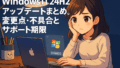

コメント